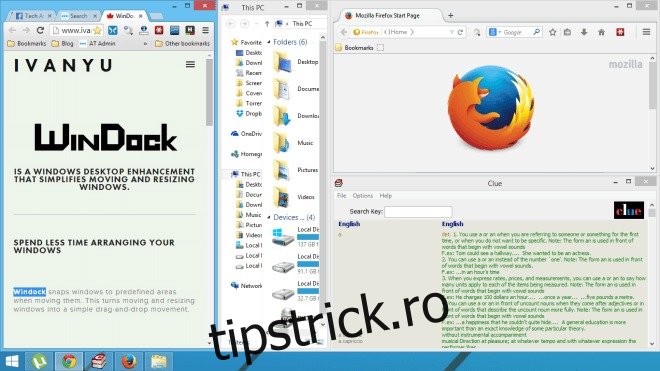Windows a fost folosit în mod constant de ani de zile, dar designul a rămas în mare parte același. Noi, ca utilizatori ai săi, căutăm mereu modalități de a-l personaliza și de a îmbunătăți experiența utilizatorului. Din fericire, avem o mulțime de aplicații diferite pentru asta. WinDock este un instrument nou de la Ivan Yu care vă permite să fixați ferestrele în zone predefinite atunci când le mutați sau le redimensionați. Acest lucru este extrem de util dacă aveți o configurație cu mai multe monitoare și considerați că gestionarea ferestrelor este o sarcină greoaie. Funcționează la fel ca caracteristica Aero Snap din Windows 7, doar că mai bine. Aplicația oferă o mulțime de opțiuni de personalizare și vă permite să setați reguli și profiluri personalizate pentru a fi utilizate pentru andocarea ferestrelor. Cel mai bun lucru despre WinDock este că va rula pe toate versiunile recente de Windows, și nu numai pe Windows 7. Cu alte cuvinte, adaugă funcționalitatea Aero Snap la versiunile anterioare de Windows și îmbunătățește funcționalitatea pe Windows 7 și Windows 8. Iată. o privire rapidă asupra modului în care funcționează WinDock.
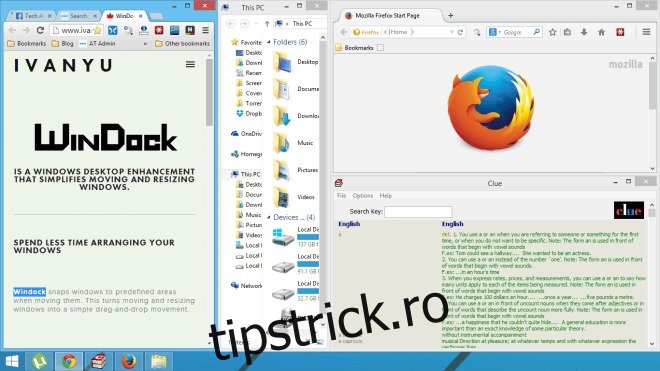
Observați cum ferestrele de mai sus sunt organizate meticulos în zonele lor predefinite de WinDock. Nu va trebui să depui mult efort pentru a obține rezultate similare. Când este instalat, WinDock rulează practic în fundal cu pictograma sa de notificare în bara de sistem. Puteți face dublu clic pe această pictogramă pentru a deschide fereastra Setări, care vă permite să personalizați modul în care sunt fixate ferestrele, printre alte opțiuni. La bază, vă permite să adăugați profiluri personalizate în care fiecare profil conține o listă de reguli privind poziția ferestrei și declanșatorul său rapid. Toate profilurile curente sunt listate în stânga. Pentru a adăuga unul nou, puteți face clic pe butonul Adăugare și apoi introduceți numele profilului. O listă de reguli ale profilului selectat este afișată în partea dreaptă și puteți edita orice regulă existentă oricând doriți, precum și să specificați o regulă nouă făcând clic pe „Adăugați”.
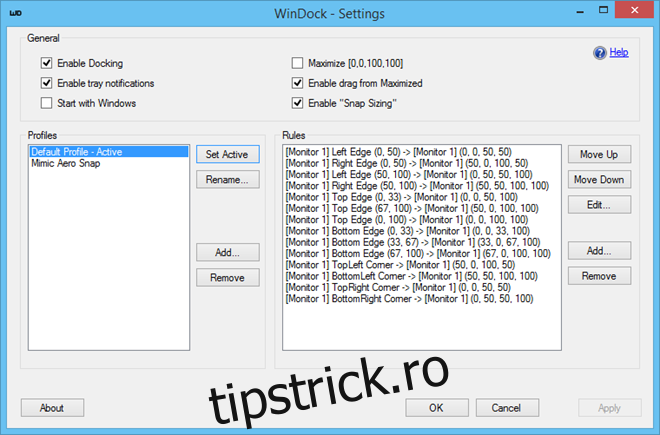
Fereastra Adaugă reguli găzduiește diverse setări avansate pentru specificarea declanșatorului și a poziției de andocare a ferestrei. În primul rând, va trebui să alegeți tipul de declanșare (Colț, margine sau zonă) și apoi să reglați unde ar trebui să fie fixată fereastra pentru acel declanșator. De exemplu, dacă declanșatorul este colțul din stânga sus, puteți alege acel declanșator pentru a fixa ferestrele la dreapta. Deoarece WinDock acceptă mai multe ecrane, puteți selecta, de asemenea, numărul monitorului pentru setările de declanșare și andocare.
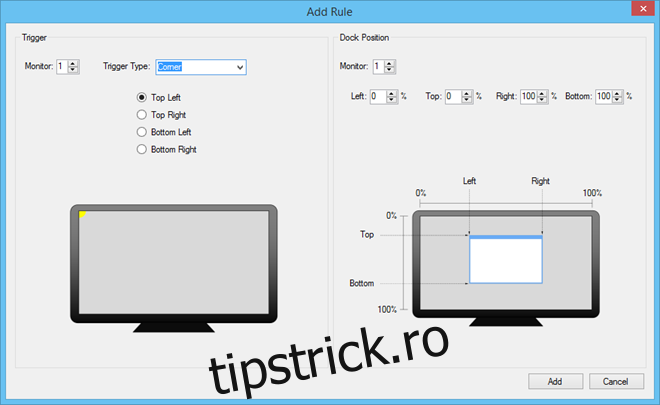
Programul este disponibil gratuit și funcționează pe Windows XP, Windows Vista, Windows 7 și Windows 8 / 8.1.